Sådan får du din printer online, hvis den vises offline

Har du sendt filer til din printer, men den siger "Offline"? Læs vores trinvise vejledning til at få din printer online igen.
Få ting er så frustrerende som at skulle håndtere en intermitterende internetforbindelse, der bliver ved med at afbryde og oprette forbindelse igen. Måske arbejder du på en presserende opgave, binger på dit yndlingsprogram på Netflix eller spiller et ophedet onlinespil, for så pludselig at blive afbrudt uanset årsagen.
I denne guide vil vi vise dig de sædvanlige mistænkte bag en dårlig internetforbindelse og mulige løsninger, der kan løse problemet.
Indholdsfortegnelse

Hvad forårsager intermitterende internetforbindelser
En intermitterende internetforbindelse er ofte et resultat af flere problemer:
Reparation af en intermitterende internetforbindelse i Windows 10

Flyt tættere på WiFi-routeren eller hotspottet

Du kan gøre dette, uanset om du er hjemme eller har en bærbar computer på din arbejdsplads, hvis du ved, hvor WiFi-routeren eller hotspottet er placeret.
Hvis du befinder dig et sted, hvor der kan være mange forskellige trådløse netværk, er det sikkert en god idé at bruge en WiFi-scanner-app og ændre din Wifi-kanal til noget andet.
Afbryd forbindelsen til enheder, der er tilsluttet dit WiFi
Når flere enheder bruger din WiFi på én gang, er der ikke nok båndbredde til hver enhed, så at afbryde nogle af dem kan forbedre ydeevnen på din computer.
Dette gælder især, hvis du har mange smarte hjemmeenheder tilsluttet som digitale assistenter, indendørs og udendørs kameraer osv. En anden mulighed er at prøve at skifte din enhed til en kablet Ethernet-forbindelse i stedet for langsommere WiFi.
Flyt WiFi-enheder væk fra andre sendeenheder
Når trådløse enheder såsom trådløse telefoner, Bluetooth-enheder, babyalarmer og andre er tættere på hinanden, forsøger de alle at sende data trådløst. At flytte dem væk fra andre sendeenheder eller slukke dem, når du ikke bruger dem, kan hjælpe med at forbedre din forbindelse.
Tænd og tænd for din router

Hvis din router ikke kan opretholde en stabil forbindelse, skal du kontrollere, om den er overophedet, og sluk for den, indtil den er afkølet, eller prøv at tænde for den og se, om forbindelsen forbedres.
Desuden, hvis du bruger kabelmodemet fra din internetudbyder i stedet for dit eget, og du har haft det i mere end 6 måneder eller 1 år, er det ikke en dårlig idé at ringe til dem og bede dem om at udskifte det. Disse enheder er normalt virkelig billige og holder meget kort tid efter min erfaring.
Tjek Service Alerts

Din intermitterende internetforbindelse kan skyldes problemer med din internetudbyder. Tjek serviceadvarslerne for dit område og se, om det er en af dem, der er berørt, før du konkluderer, at det er et problem med din router eller din enhed .
Kontakt din internetudbyder for at se, om problemet er på deres ende. De kan køre system- og linjetjek for at afgøre, om der er et problem mellem dem og din computer, og foreslå mulige rettelser til forbindelsesproblemet.
Tjek med andre enheder
Hvis du har en anden computer eller enhed, der bruger den samme internetforbindelse, skal du teste, om forbindelsen er stabil på disse enheder. Hvis de også har det samme problem, kan det være et problem med routeren eller modemet eller din internetudbyder.
Hvis det kun er med den enhed, du bruger i øjeblikket, skal du tjekke for hardwarefejl eller operativsystemproblemer, som er almindelige årsager til internetforbindelsesproblemer.
Netværkskortfejl

Din computers netværkskort kan have svært ved at holde en stabil internetforbindelse. Du kan rette det ved at geninstallere netværkskortdriverne.
For at gøre dette skal du højreklikke på Start > Enhedshåndtering . Klik på Netværksadapter for at udvide kategorien, højreklik på dit netværkskort og vælg Afinstaller . Genstart din computer, og lad Windows geninstallere kortet og dets drivere.
Du kan også tjekke netværkskortproducentens websted for opdaterede enhedsdrivere, downloade og installere dem på din computer. Genstart din computer og test din forbindelse igen.
Hvis du har et udtageligt netværkskort og ved, hvordan du skal genindsætte det, kan du fjerne det og sætte det tilbage i PCI-slottet for at sikre, at det sidder godt fast i slottet. Når det er gjort, skal du vende alt tilbage til dets sædvanlige sted, tilslutte netledningen og tænde for din computer. Test om forbindelsen er stabil.
Ødelagte Windows-systemfiler
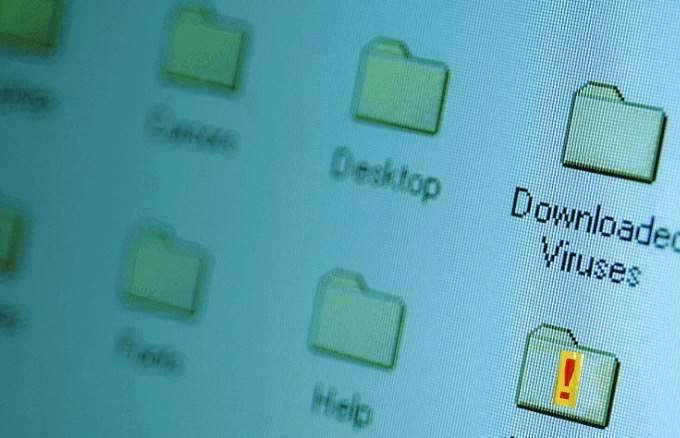
Problemer med internetforbindelse kan være forårsaget af beskadigede Windows-operativsystemfiler. Prøv først at køre systemfilkontrollen for at se, om der dukker noget op. Du kan også udføre en systemgendannelse for at erstatte de korrupte filer med rene filer og derefter kontrollere din internetforbindelse igen.
Malware eller virusinfektion

En intermitterende internetforbindelse kan også være forårsaget af en virus- eller malwareinfektion på din router eller computer. Hvis det er alvorligt, virker det måske ikke engang, men midlet er at bruge det bedste antivirus, der er tilgængeligt , der kan atomisere enhver virus eller spyware og stabilisere din forbindelse.
Sikkerhedssoftwarekonflikter
Dine sikkerhedssoftwareprogrammer som antivirus eller firewall kan forstyrre din internetforbindelse . For at løse dette skal du kontrollere indstillingerne for begge programmer og se, hvilke der er aktiveret. Prøv at deaktivere dem midlertidigt og se, om din internetforbindelse stabiliserer sig.
Hvis det gør det, skal du tjekke med antivirusproducenten, om indstillingen er vigtig for din enheds beskyttelse. Hvis det ikke er det, kan du lade det være deaktiveret for at få en forbedret internetforbindelse.
Kør netværksfejlfinding
Netværksfejlfindingen hjælper med at diagnosticere og løse de sædvanlige internetforbindelsesproblemer, men du kan kontrollere, om der er en underliggende årsag til den dårlige forbindelse, du har.
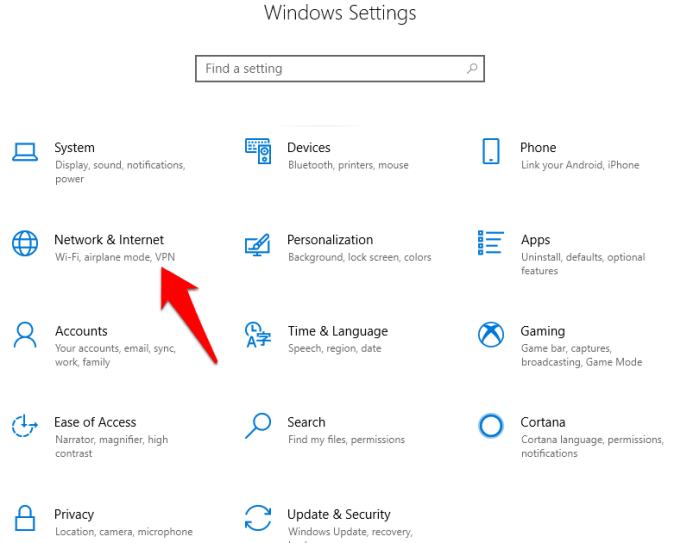
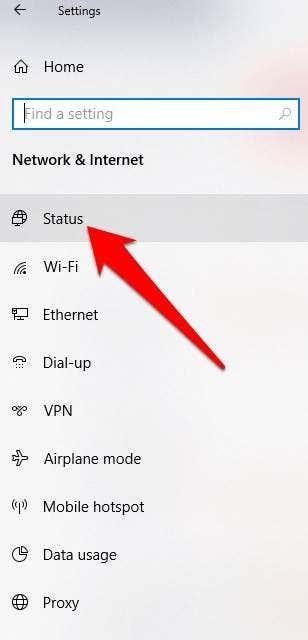
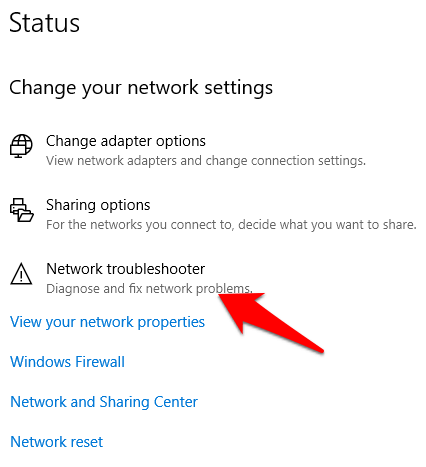
Udskift dit modem eller din router
Hvis genstart af din router ikke virkede, er en mere dybdegående løsning at nulstille din trådløse router . Dette er lidt mere involveret, da du skal konfigurere alle WiFi-indstillingerne igen, men kan løse problemet.
Hvis du stadig oplever en dårlig internetforbindelse efter at have prøvet forslagene ovenfor, kan dit netværkskort, din router eller dit modem være defekt. I dette tilfælde skal du få en ny router , modem eller netværkskort og se, om forbindelsen er bedre.
Skjul Windows-opdateringer eller driveropdateringer
Hvis du ikke kan downloade og installere en ny netværksadapterdriver, kan du skjule den Windows Update, der fik dig til at miste din netværksforbindelse. I Windows:
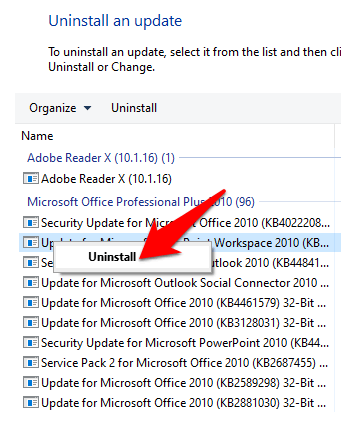
Du kan også downloade Wushowhide fejlfinding for at skjule de problematiske opdateringer. Kontroller, om internetforbindelsen stabiliserer sig efter afinstallation af opdateringen. For at geninstallere det, skal du gå til Indstillinger > Opdatering og sikkerhed > Windows Update > Søg efter opdateringer .
Netværksnulstilling

Hvis ovenstående trin ikke hjælper, skal du nulstille dit netværk som en sidste udvej. Dette kan løse internetforbindelsesproblemer, især efter opgradering fra en tidligere version af Windows til Windows 10, eller når du ikke kan oprette forbindelse til delte netværksdrev.
En netværksnulstilling afinstallerer og fjerner netværksadaptere, du muligvis har installeret, plus deres indstillinger. Når du genstarter din pc, geninstalleres netværksadapterne, og deres indstillinger sættes tilbage til standard.
Bemærk : Du skal bruge Windows 10 version 1607 eller nyere for at bruge netværksnulstilling. Tjek din version ved at gå til Start > Indstillinger > System og klik på Om .
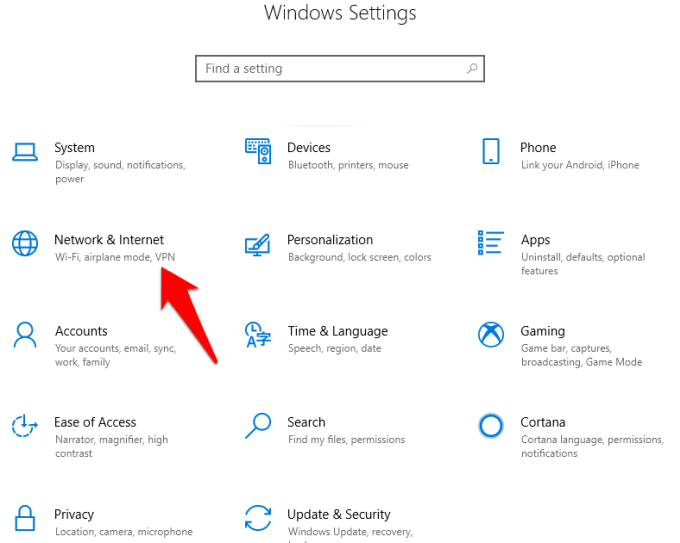
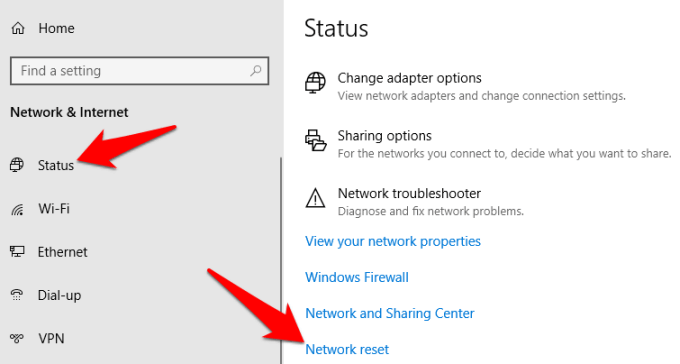
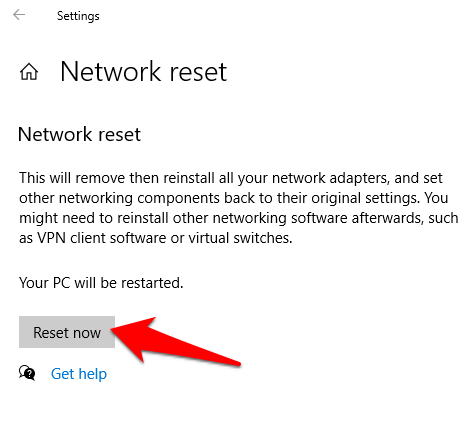
Hvis du stadig oplever en intermitterende internetforbindelse, så del det specifikke problem med os i en kommentar nedenfor.
Har du sendt filer til din printer, men den siger "Offline"? Læs vores trinvise vejledning til at få din printer online igen.
Se, hvordan du kan tjekke, hvor meget din skærmtid er på din Windows 11-computer. Her er de trin, du skal følge.
Lær hvordan du kan fjerne Yahoo Search som din standardsøgemaskine i Chrome. Find nyttige tips til at genoprette dine browserindstillinger.
Hvis du har glemt en adgangskode, men den er gemt på din computer, kan du finde ud af, hvordan du tilgår dine gemte Windows-adgangskoder. Få adgang til dine gemte adgangskoder nemt.
I modsætning til andre tv-streamingtjenester tilbyder Peacock TV en gratis plan, der lader brugere streame op til 7500 timers udvalgte film, tv-serier, sportsshows og dokumentarer uden at betale en skilling. Det er en god app at have på din streamingenhed, hvis du har brug for en pause fra at betale Netflix abonnementsgebyrer.
Zoom er en populær videokonference- og mødeapp. Hvis du er til et Zoom-møde, kan det være nyttigt at slå lyden fra dig selv, så du ikke ved et uheld afbryder taleren, især hvis mødet er stort, som et webinar.
Det føles godt at "klippe snoren over" og spare penge ved at skifte til streamingtjenester som Netflix eller Amazon Prime. Kabelselskaber tilbyder dog stadig visse typer indhold, du ikke finder ved at bruge en on-demand-tjeneste.
Facebook er det største sociale medie-netværk, hvor milliarder af mennesker bruger det dagligt. Men det betyder ikke, at det ikke har nogen problemer.
Du kan bruge Facebook til at holde kontakten med venner, købe eller sælge produkter, deltage i fangrupper og meget mere. Men der opstår problemer, når du bliver føjet til grupper af andre mennesker, især hvis den gruppe er designet til at spamme dig eller sælge dig noget.
Mange mennesker kan lide at falde i søvn og lytte til musik. Når alt kommer til alt, med antallet af afslappende playlister derude, hvem ønsker ikke at falde i dvale til de blide anstrengelser fra en japansk fløjte.
Skal finde eller kontrollere den aktuelle BIOS-version på din bærbare eller stationære computer. BIOS- eller UEFI-firmwaren er den software, der som standard kommer installeret på dit pc-bundkort, og som registrerer og kontrollerer den indbyggede hardware, herunder harddiske, videokort, USB-porte, hukommelse osv.
Få ting er så frustrerende som at skulle håndtere en intermitterende internetforbindelse, der bliver ved med at afbryde og oprette forbindelse igen. Måske er du i gang med en presserende opgave, binger på dit yndlingsprogram på Netflix eller spiller et ophedet onlinespil, for så pludselig at blive afbrudt uanset årsagen.
Der er tidspunkter, hvor brugere udtømmer alle deres muligheder og tyr til at nulstille deres BIOS for at reparere deres computer. BIOS'en kan blive beskadiget på grund af en opdatering, der er gået galt, eller på grund af malware.
Når du surfer på internettet, registrerer din browser adresserne på hver webside, du støder på i dens historie. Det giver dig mulighed for at holde styr på tidligere aktivitet og hjælper dig også med at besøge websteder hurtigt igen.
Roblox er et af de mest populære onlinespil, især blandt de yngre demografiske grupper. Det giver spillerne muligheden for ikke kun at spille spil, men også at skabe deres egne.
Online produktivitetsværktøjer giver mange muligheder for at automatisere arbejdsgange eller bruge apps og app-integrationer til at organisere dit liv og arbejde mere effektivt. Slack er et populært samarbejdsværktøj, der tilbyder integrationer med tusindvis af andre apps, så du kan have funktionaliteten af flere apps på ét sted.
Adobe Illustrator er det førende program til at skabe og redigere vektorgrafik som logoer, der kan skaleres op eller ned uden at miste detaljer. Et afgørende kendetegn ved Illustrator er, at der er mange måder at opnå det samme mål på.
3D filamentprintere kan producere alt fra feriepynt til medicinske implantater, så der er ingen mangel på spænding i processen. Problemet er at komme fra din 3D-model til selve printet.
Hvis du har modtaget en computer i gave eller ønsker at købe en brugt eller nedsat model, så undrer du dig måske over, hvordan du kan se, hvor gammel din computer er. Selvom det ikke altid er en præcis eller ligetil proces, er det muligt at få en god idé om, hvor gammel din Windows-computer er ved at anvende et par tricks.
Selvom det er praktisk at give din telefon stemmekommandoer og få den til at reagere automatisk, kommer denne bekvemmelighed med store afvejninger i privatlivets fred. Det betyder, at Google konstant skal lytte til dig gennem din mikrofon, så den ved, hvornår den skal svare.
Der er mange grunde til, at din bærbare computer ikke kan oprette forbindelse til WiFi, og derfor er der mange måder at løse fejlen på. Hvis din bærbare computer ikke kan oprette forbindelse til WiFi, kan du prøve følgende metoder til at løse problemet.
Efter oprettelse af en USB-opstart for at installere Windows, bør brugerne kontrollere USB-opstartens ydeevne for at se, om den blev oprettet korrekt eller ej.
Adskillige gratis værktøjer kan forudsige drevfejl, før de sker, hvilket giver dig tid til at sikkerhedskopiere dine data og udskifte drevet i tide.
Med de rigtige værktøjer kan du scanne dit system og fjerne spyware, adware og andre ondsindede programmer, der muligvis lurer på dit system.
Når en computer, mobilenhed eller printer forsøger at oprette forbindelse til en Microsoft Windows-computer via et netværk, kan fejlmeddelelsen "netværksstien blev ikke fundet" — Fejl 0x80070035 — vises muligvis.
Blå skærm (BSOD) er en almindelig og ikke ny fejl i Windows, når computeren oplever en alvorlig systemfejl.
I stedet for at udføre manuelle og direkte adgangshandlinger på Windows, kan vi erstatte dem med tilgængelige CMD-kommandoer for hurtigere adgang.
Efter utallige timers brug af deres bærbare computer og stationære højttalersystem, opdager mange, at et par smarte opgraderinger kan forvandle deres trange kollegieværelse til det ultimative streamingcenter uden at sprænge budgettet.
Internet Explorer vil blive fjernet fra Windows 11. I denne artikel vil WebTech360 guide dig til, hvordan du bruger Internet Explorer på Windows 11.
En bærbar computers touchpad er ikke kun til at pege, klikke og zoome med. Den rektangulære overflade understøtter også bevægelser, der giver dig mulighed for at skifte mellem apps, styre medieafspilning, administrere filer og endda se notifikationer.




























